Синхронизация текста в двух документах
Предположим, вам необходимо сверстать один и тот же текст в двух документах с разным макетом (расположением текста). Например, для печатного журнала и для мобильного устройства. Но если появится правка, то придется её сначала вносить в первый документ, а потом во второй. Это легко, если текст небольшой и правки мало. А если всё наоборот? Bob Bringhurst в своём блоге InDesign Docs рассказывает как избежать этой двойной работы. Его способ заключается в экспорте одного документа в формат InCopy (*.icml) и последующем импорте этого файла в другой документ. В результате этого между документами устанавливается связь. Затем редактируется один из документов, а второй после окончания редактирования обновляется. Причем запуск самой программы InCopy не требуется.
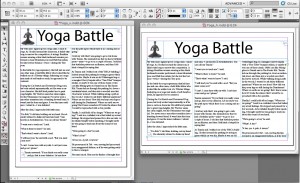
Опишем подробно этот процесс.
1. Верстаем полностью материал в первом документе.
2. Ставим текстовый курсор в текст материала и делаем экспорт его в InCopy. Для этого выбираем из меню Edit > InCopy > Export > Selection.
Потребуется указать папку для сохранения icml-файла.
3. Создаем (или открываем) второй документ. Делаем пустой текстовый фрейм (или удаляем текст в существующем фрейме) и командой Place помещаем в него icml-файл. При необходимости делаем новое расположение текста.
Тперь текст «завязан» на оба файла (значок в красном кружке на рисунке говорит о связи).
4. Поступившую правку можно вносить в любой документ. Для этого:
а) помещаем текстовый курсор в связанный материал;
б) разрешаем изменение текста: Edit > InCopy > Check Out.
Обратите внимание на значок в левом верхнем углу фрейма, он изменит свой вид:
в) вносим изменения в текст; закончив правку выполняем команду Edit > InCopy > Check In;
г) переходим в другой документ, ставим текстовый курсор в связанный материал и выполняем его обновление: Edit > InCopy > Update.
Источник здесь
Дополнение
В конце января 2012 г. на сайте InDesign Exchange появилось новое дополнение (Extension) SyncTXT, в котором эта методика была представлена в виде панели Индизайна версий CS5+, выполненная при помощи Adobe Configurator.
Устанавливается дополнение посредством Adobe Extension Manager, который запускается двойным щелчком по скачанному файлу дополнения.
После установки панель активируется через меню Windows>Extensions>SyncTXT:
Скачать это дополнение можно с сайта Adobe Indesign Exchenge или с нашего сайта.



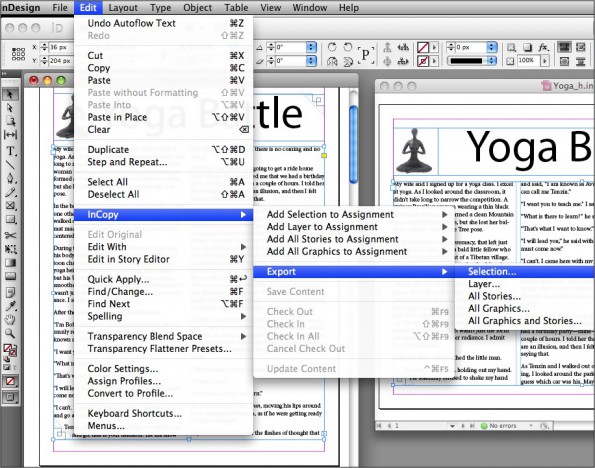
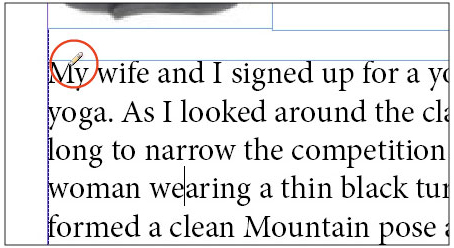
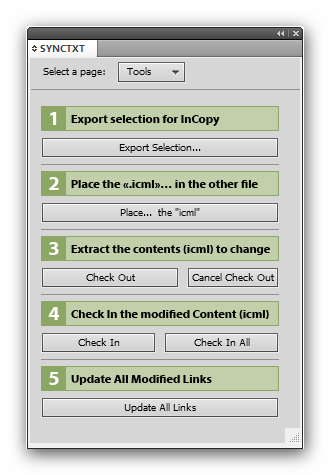

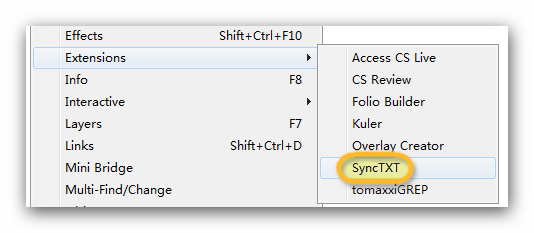


 Скрипты Михаила Иванюшина
Скрипты Михаила Иванюшина InDesign ExtendScript API Adobe InDesign 2020 Object Model
InDesign ExtendScript API Adobe InDesign 2020 Object Model Indesign Snippets
Indesign Snippets
Классно! Попробовал — аж мурашки побежали! ))